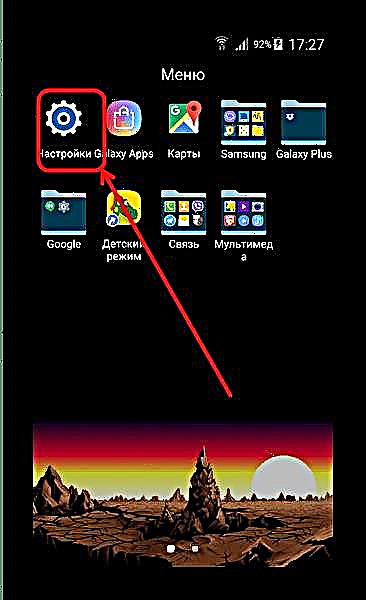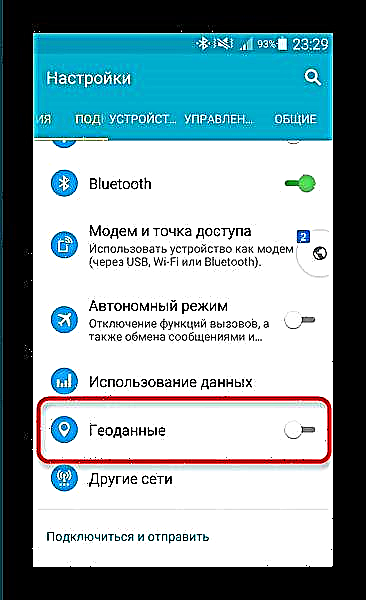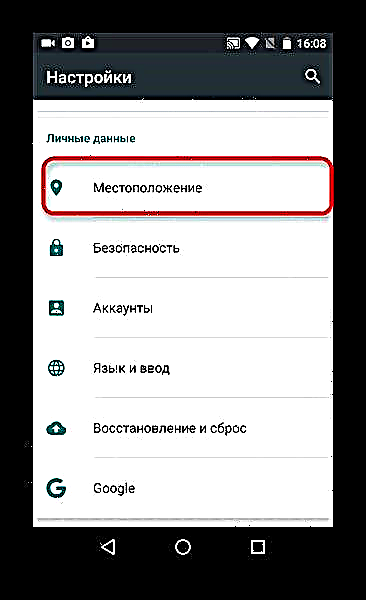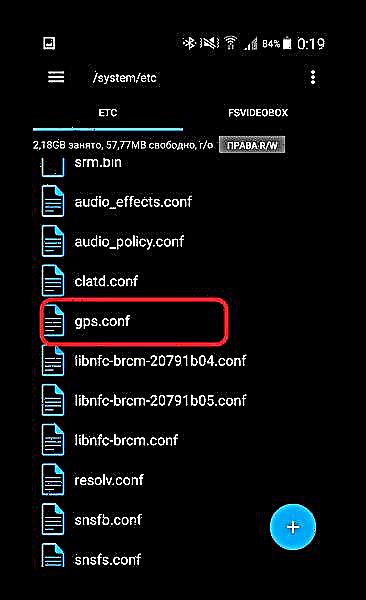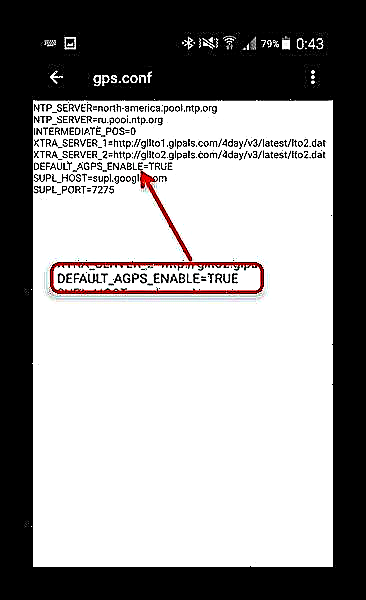Android түзмөктөрүндө жайгашкан жерди аныктоо функциясы эң көп колдонулган жана талап кылынган нерсе, ошондуктан бул параметр күтүлбөгөн жерден иштебей калганда, эки эсе жагымсыз. Ошондуктан, биздин бүгүнкү материалда ушул көйгөйдү чечүү жолдору жөнүндө сүйлөшкүм келет.
Эмне үчүн GPS иштебей калат жана аны кантип чечсе болот
Байланыш модулдарындагы башка көптөгөн көйгөйлөр сыяктуу, GPS менен байланышкан көйгөйлөр аппараттык жана программалык себептерден улам келип чыгышы мүмкүн. Практика көрсөткөндөй, экинчиси көп кездешет. Жабдыктын себептери төмөнкүлөрдү камтыйт:
- сапаты начар модул;
- сигналды коргогон металл же калың капчык;
- белгилүү бир жерде кабыл алуу начар;
- заводдук нике.
Программанын геолокация маселелеринин себептери:
- GPS өчүрүлгөндө жайгашкан жерин өзгөртүү;
- Gps.conf тутумунун файлындагы маалыматтар туура эмес;
- GPS программасынын эскирген версиясы.
Эми көйгөйдү чечүүгө өтөлү.
1-ыкма: GPS суук баштоо
GPS ишиндеги бузулуулардын эң көп тараган себептеринин бири - маалыматты берүү өчүрүлгөн башка аймакка өтүү. Мисалы, сиз башка өлкөгө баргансыз, бирок GPS күйгүзүлгөн эмес. Навигация модулу маалыматтарды жаңыртууну убагында алган жок, андыктан спутниктер менен байланышты калыбына келтирүү керек болот. Бул суук башталышы деп аталат. Ал абдан жөнөкөй.
- Бөлмөнү салыштырмалуу бош орунга калтырыңыз. Эгер ишти колдонсоңуз, аны алып салууну сунуштайбыз.
- Түзмөгүңүздөн GPS күйгүзүңүз. Барыңыз "Орнотуулар".
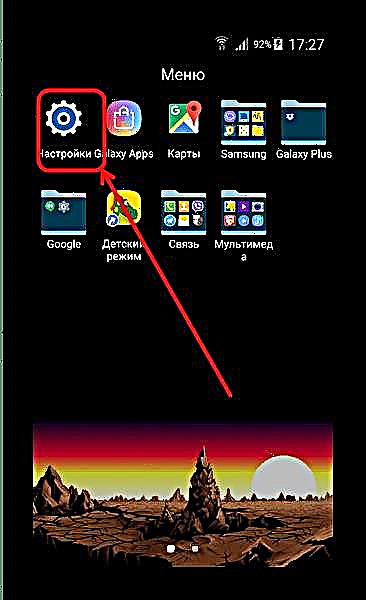
Androidде 5.1 чейин - опцияны тандаңыз "Geodata" (башка тандоолор - "GPS", "Жайгашкан жери" же "Geolocation") тармак туташуу блогунда жайгашкан.
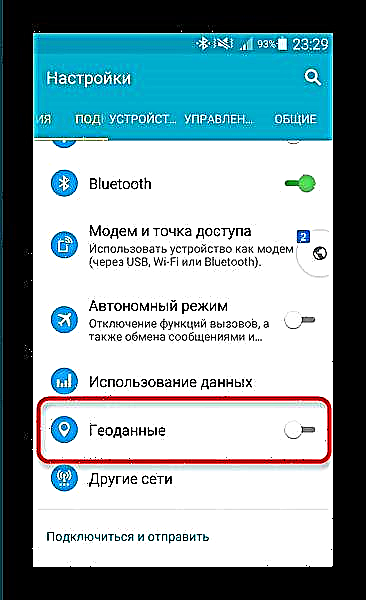
Android 6.0-7.1.2-де - блок аркылуу орнотуулардын тизмесин жылдырыңыз "Жеке маалыматтар" жана таптаңыз "Жайгашкан жери".
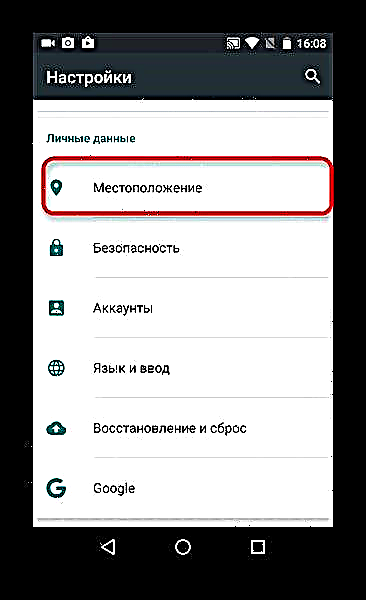
Android 8.0-8.1 менен түзмөктөрдөн өтүңүз "Коопсуздук жана жайгашкан жер"ал жакка барып, жолду тандаңыз "Жайгашкан жери".
- Геоалыматтарды орнотуу блогунда, жогорку оң бурчта, камтуучу сыдырма бар. Аны оңго жылдырыңыз.
- Түзмөк GPS күйгүзөт. Андан ары эмне кылыш керек, түзмөк ушул зонада спутниктердин абалына ыңгайлашканга чейин 15-20 мүнөт күтүү керек.


Эреже боюнча, көрсөтүлгөн убакыт өткөндөн кийин, спутниктер иштей баштайт жана сиздин түзмөгүңүздө навигация туура иштейт.
2-ыкма: gps.conf файлын башкарыңыз (тамыр гана)
Android түзмөгүндө GPS сигналын кабыл алуунун сапатын жана туруктуулугун gps.conf тутумунун файлын түзөтүп жакшыртууга болот. Бул манипуляция сиздин өлкөгө расмий түрдө жеткирилбеген түзмөктөр үчүн сунушталат (мисалы, Pixel түзмөктөрү, Motorola, 2016-жылга чейин чыгарылган, ошондой эле ички рынок үчүн кытай же япон смартфондору).
GPS орнотуулары файлын өз алдынча түзөтүү үчүн сизге эки нерсе керек: root-укуктары жана тутум файлдарына кирүү мүмкүнчүлүгү бар файлдар башкаргычы. Root Explorerди колдонуу эң ыңгайлуу.
- Ruth Explorer иштетип, ички эс тутумунун түпкү папкасына өтүңүз, ал дагы тамыр. Керек болсо, тиркемеге түпкү укуктарды колдонууга уруксат бериңиз.
- Папкага өтүңүз системаандан кийин / ж.б..
- Файлды каталогдон тап gps.conf.
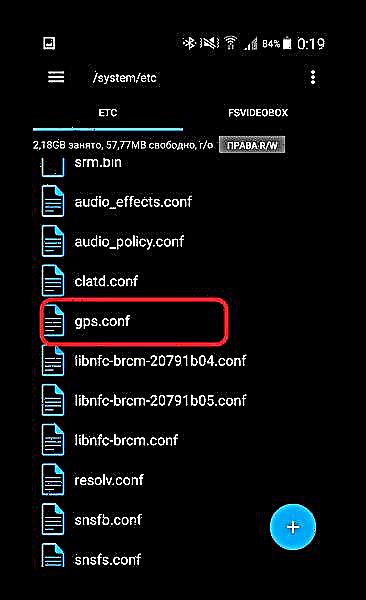
Эскертүү! Бул файл кытай өндүрүүчүлөрүнүн айрым түзмөктөрүндө жок! Бул көйгөйгө туш болгондо, аны түзүүгө аракет кылбаңыз, антпесе GPSти бузуп коюшу мүмкүн!
Аны басып, бөлүп көрсөтүү үчүн кармап туруңуз. Контексттик менюны ачуу үчүн, жогорку оң жагындагы үч чекитти таптаңыз. Анда, тандаңыз "Текст редакторунда ачуу".

Файл тутумунун өзгөрүүлөрүнө макулдугуңузду ырастаңыз.
- Файл редакциялоо үчүн ачылат, сиз төмөнкү параметрлерди көрө аласыз:
- параметр
NTP_SERVERТөмөнкү маанилерге өзгөртүү керек:- Россия Федерациясы үчүн -
ru.pool.ntp.org; - Украина үчүн -
ua.pool.ntp.org; - Беларусь үчүн -
by.pool.ntp.org.
Ошондой эле сиз жалпы европалык серверди колдоно аласыз
europe.pool.ntp.org. - Россия Федерациясы үчүн -
- Эгер gps.conf түзмөгүңүздө параметр жок болсо
INTERMEDIATE_POSаны маани менен жаз0- Бул кабыл алгычты бир аз жайыраак кылат, бирок анын окууларын кыйла так кылат. - Тандоосу менен эле
DEFAULT_AGPS_ENABLEкошула турган мааниЧЫНЫГЫ. Бул геолокация үчүн уюлдук маалыматтарды колдонууга мүмкүндүк берет, бул кабыл алуунун тактыгына жана сапатына жакшы таасирин тийгизет.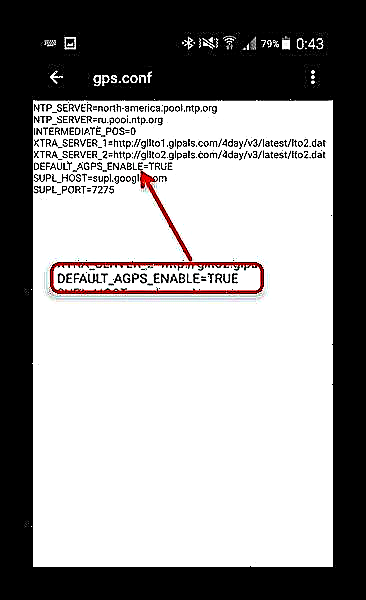
A-GPS технологиясын колдонуу да жооптуу
DEFAULT_USER_PLANE = Чындыкфайлга кошулушу керек. - Бардык манипуляциялардан кийин, түзөтүү режиминен чыгыңыз. Өзгөртүүлөрдү сактоону унутпаңыз.
- Атайын тестирлөө программаларын же навигация тиркемесин колдонуп, түзмөктү өчүрүп күйгүзүңүз жана GPSтин иштешин текшериңиз. Гео-позициялоо туура иштеши керек.








Бул ыкма, айрыкча, MediaTek SoCs менен иштөөчү шаймандарга ылайыктуу, бирок башка өндүрүүчүлөрдүн процессорлорунда да натыйжалуу.
Жыйынтыктоо
Жыйынтыктап айтканда, GPS көйгөйлөрү дагы эле сейрек кездешет, негизинен бюджет сегментиндеги түзмөктөрдө. Практика көрсөткөндөй, жогоруда сүрөттөлгөн эки ыкманын бири сөзсүз жардам берет. Эгер андай болбой калса, анда сиз жабдыктын иштебей калышына туш болуп каласыз. Мындай көйгөйлөрдү өз алдынча чечүү мүмкүн эмес, андыктан жардам алуу үчүн тейлөө борборуна кайрылуу оңой болот. Эгер түзмөктүн кепилдик мөөнөтү али бүтө элек болсо, анда сиз алмаштырылып же кайтарылып берилишиңиз керек.